이 포스팅은 쿠팡 파트너스 활동의 일환으로 수수료를 지급받을 수 있습니다.
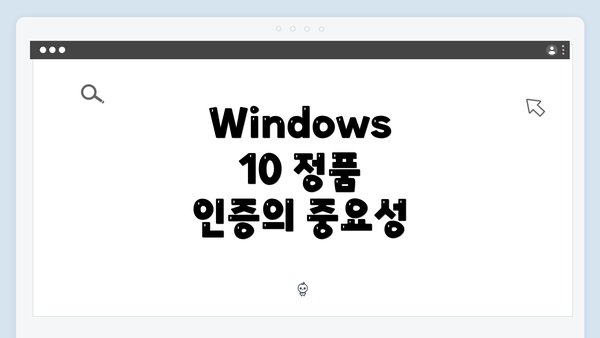
Windows 10 정품 인증의 중요성
Windows 10을 정품 인증하는 것은 사용자에게 여러 가지 이점을 제공합니다. 우선, 정품 소프트웨어는 안정성 및 보안성 면에서 유리합니다. 비정품 소프트웨어를 사용할 경우, 보안 업데이트를 받을 수 없고, 시스템의 안정성이 떨어질 수 있습니다. 따라서 정품 인증을 통해 최상의 사용자 경험을 보장받는 것이 가능해집니다. 특히, 일반적으로 OEM 또는 리테일 라이센스가 부여된 Windows 10은 추가 기능과 지원을 제공받을 수 있으므로 사용자에게 많은 이점을 가져다줍니다.
또한, 정품 인증을 완료한 후에는 외부 소프트웨어와의 호환성 문제를 줄이게 되며, 마이크로소프트의 고객지원 서비스에 접근할 수 있는 권한이 부여됩니다. 이를 통해 소프트웨어 문제가 발생할 때 신속하게 해결할 수 있어 사용자는 더 이상 불필요한 스트레스를 받지 않게 됩니다. 즉, Windows 10 정품 인증은 단순한 절차가 아닌, 사용자의 컴퓨터 환경을 최적화하는 중요한 단계입니다.
Windows 10 CDKey 입력 방법
Windows 10을 정품 인증하기 위해서는 CDKey(제품 키)를 입력하는 과정이 필요해요. 이 과정이 간단하면서도 중요한 이유는, 올바른 제품 키가 있어야만 Windows 10의 모든 기능을 마음껏 사용할 수 있기 때문이에요. 여기서는 CDKey 입력 방법을 단계별로 자세히 설명해 드릴게요.
1단계: Windows 10 설정 열기
먼저, Windows 10의 설정 메뉴를 열어야 해요. 다음 단계를 따라 해보세요.
- 화면 왼쪽 하단에 있는 시작 버튼(Windows 아이콘)을 클릭해요.
- 그 다음 설정(톱니바퀴 아이콘)을 선택해요.
2단계: 업데이트 및 보안 선택
설정 메뉴에서 “업데이트 및 보안” 옵션을 찾아 클릭해요. 이 메뉴에는 시스템 업데이트와 함께 인증 관련 설정이 포함되어 있어요.
3단계: 정품 인증 클릭
업데이트 및 보안 메뉴 내에서 왼쪽 사이드바에서 정품 인증 탭을 선택해요. 이곳에서 현재 설치된 Windows 10의 인증 상태를 확인할 수 있어요. 새롭게 제품 키를 입력할 준비가 되었으니, 아래 단계로 진행해볼게요.
4단계: 제품 키 입력하기
정품 인증 페이지에 들어가면 “제품 키 변경” 또는 “제품 키 입력” 버튼이 보여요. 해당 버튼을 클릭하면, 입력 창이 열릴 거예요. 여기에 새롭게 구입한 CDKey를 정확히 입력해 주세요.
- 입력할 때는 대소문자를 구분하지 않지만, 공백을 포함하지 않도록 주의해야 해요.
- 일반적으로 제품 키는 25자리의 조합으로 이루어져 있어요. 예를 들어, “XXXXX-XXXXX-XXXXX-XXXXX-XXXXX” 형태죠.
5단계: 인증 진행하기
제품 키를 입력한 후, “다음” 버튼을 클릭하면 Windows가 해당 키를 확인하고 인증 과정을 진행해요. 이 과정은 몇 초 정도 소요될 수 있어요. 인증이 성공적으로 이루어지면, 화면에 “Windows가 정품 인증 되었습니다”라는 메시지가 나타날 거예요.
6단계: 문제 발생 시 확인 사항
만약 인증이 실패했다면, 다음과 같은 점을 확인해 보세요:
- 입력한 제품 키가 정확한가요?
- 해당 제품 키는 사용 가능한 유효한 키인가요?
- 이미 다른 장치에서 사용된 키인지 확인해 보세요.
이러한 기본적인 확인을 통해 문제를 해결하는 데 도움이 될 수 있어요. 더욱이, 문제가 계속된다면 Microsoft 고객 지원에 문의해 보는 것도 좋은 방법이에요.
확인해 보세요!
이렇게 간단한 단계들을 통해 Windows 10의 CDKey를 입력하고 정품 인증을 할 수 있어요. 정품 인증은 원활한 시스템 운영과 보안을 위해 매우 중요해요. 정품 인증을 통해 모든 기능을 최대한 활용해 보세요.
이렇게 Windows 10 CDKey 입력 방법에 대해 알아보았는데요. 간단하지만 중요한 단계들을 반드시 기억해 두세요. 다음 섹션에서는 인증 실패 시 대처 방법에 대해 알아보도록 할게요!
인증 실패 시의 대처 방법
Windows 10의 정품 인증 도중 발생할 수 있는 인증 실패 문제는 종종 사용자에게 혼란을 줄 수 있어요. 이 문제를 해결하기 위한 다양한 대응 방법을 아래와 같이 정리해 보았어요. 인증 실패 시 효과적으로 대처할 수 있도록 도움을 드리겠습니다.
| 원인 | 대처 방법 | 비고 |
|---|---|---|
| CD Key가 유효하지 않음 | – 입력한 CD Key가 맞는지 다시 알아보세요. – 정상적으로 구매한 CD Key인지 확인하세요. |
공인된 판매처에서 구매한 키 값만 유효합니다. |
| 인터넷 연결 오류 | – 인터넷 연결 상태를 점검하세요. – Wi-Fi 또는 유선 연결을 다시 설정해보세요. |
인증 과정은 인터넷 연결이 필수입니다. |
| Windows 서비스 오류 | – ‘서비스’ 메뉴에서 ‘Software Protection’ 서비스를 재시작해보세요. – 명령 프롬프트에서 slmgr /rearm을 실행해보세요. |
서비스 재시작 후 다시 인증을 시도해보세요. |
| 라이센스 서버 문제 | – 잠시 후 다시 시도해보세요. – Microsoft 서버에 일시적인 문제가 있을 수 있습니다. |
이 경우 고객 지원 센터에 문의할 수 있습니다. |
| 시스템 파일 손상 | – 명령 프롬프트에서 sfc /scannow를 실행해 보세요. – 손상된 파일을 복구하는 과정입니다. |
시간이 다소 걸릴 수 있습니다. |
| 제품 키 손실 | – 구입 당시의 이메일이나 영수증을 통해 키 확인을 요청해보세요. – Microsoft 계정으로 로그인하여 확인할 수 있습니다. |
Microsoft 계정의 활동 내역에도 저장됩니다. |
이처럼 인증 실패 문제는 원인에 따라 다양한 대처 방법이 있어요. 위의 표를 참고하여 각각의 상황에 맞는 방법을 적용해 보세요. 만약 모든 방법을 시도해도 해결되지 않는다면, Microsoft 고객 지원 센터에 문의하는 것이 가장 좋은 방법이에요.
문제를 빠르게 해결하고, 보다 편리하게 Windows 10을 사용하실 수 있기를 바랍니다.
여러 가지 정품 인증 옵션
Windows 10을 정품 인증하는 방법에는 여러 가지 방법이 있어요. 각각의 옵션은 사용자의 필요나 상황에 따라 달라질 수 있으니, 아래의 다양한 방법을 참고해 보세요.
1. Microsoft 웹사이트를 통한 인증
- CDKey 구매: 이후 CDKey를 Microsoft의 공식 웹사이트에서 직접 구매할 수 있어요.
- 정품 인증: 구매한 CDKey를 입력하여 정품 인증 과정을 진행하면 됩니다.
- 를 방문하세요.
2. Windows 설정을 통한 인증
- 설정 열기: 시작 메뉴에서 ‘설정’을 클릭한 후 ‘업데이트 및 보안’을 선택해요.
- 정품 인증 클릭: 왼쪽 메뉴에서 ‘정품 인증’을 선택하고, 화면에 따라 CDKey를 입력합니다.
3. 전화 인증
- 전화 인증 방법: 인터넷 연결이나 오프라인 상태에서 전화로 인증할 수 있어요.
- 고객 서비스 전화: Microsoft 고객 서비스에 연락하여 CDKey를 제공하면, 자동으로 인증이 진행됩니다.
- 이 방법은 주로 인터넷이 실패했을 때 유용해요.
4. OEM 라이센스 사용
- 제조사 제공 라이센스: 노트북이나 데스크탑을 구매할 때 OEM 라이센스가 포함된 경우가 많아요.
- 리커버리 미디어: 이 경우, 제조사에서 제공하는 복구 미디어를 사용하여 Windows을 재설치하면 자동으로 정품 인증이 이루어집니다.
5. 기업 라이센스 프로그램
- 대량 구매를 통한 라이센스: 기업이나 학교에서는 대량 구매 앙탈을 통해 라이센스를 관리해요.
- 기타 최적화: Microsoft의 여러 프로그램과 혜택을 활용하여 인증 절차가 간소화될 수 있죠.
6. 기술 지원 활용
- 기술 지원 받기: Microsoft의 공식 지원 팀에 문의하여 문제를 해결할 수 있어요.
- 상담 예약: 누락된 제품 키나 인증 오류 경우, 상담을 통해 도움을 받을 수 있어요.
7. 인증 상태 확인
- 정품 인증 상태 확인: 정품 인증 후, 제대로 인증되었는지 확인하는 것도 중요해요.
- Windows 설정: ‘설정’-> ‘업데이트 및 보안’-> ‘정품 인증’을 통해 확인하세요.
정확한 정품 인증 방법을 선택하면 안정적이고 효율적으로 Windows 10을 이용할 수 있어요. 정품 인증이 완료되면 더욱 다양한 기능과 업데이트를 누릴 수 있습니다. 소비자 여러분의 선택에 따라 유인할 수 있는 방법이 많으니 잘 고려해 보세요!
Windows 10 라이센스 관리 및 장기 사용 팁
Windows 10 라이센스를 잘 관리하는 것은 소프트웨어를 안전하고 효율적으로 사용하는 데 매우 중요해요. 정품 인증은 단순히 소프트웨어 사용을 위한 첫 단계일 뿐이며, 장기적으로 안정적인 사용을 위해서는 몇 가지 관리 팁을 익혀두는 것이 좋답니다. 아래에서는 Windows 10 라이센스를 효과적으로 관리하고 장기적으로 안정성 있게 사용하는 방법에 대해 설명할게요.
1. 라이센스 키 보관 방법
라이센스 키는 소중한 자산이에요. 분실하지 않도록 안전한 곳에 보관해야 합니다:
- 종이에 기록: 키를 종이에 적어서 안전하고 접근하기 쉬운 곳에 보관해요.
- 디지털 보관: 클라우드 서비스 또는 암호화된 파일에 저장하여 잃어버릴 염려를 줄여요.
2. 정기적인 시스템 백업
시스템이 갑자기 다운되거나 문제가 생겼을 때 데이터를 보호하기 위해 정기적으로 백업하는 것이 중요해요:
- 파일 백업: 중요한 파일들을 외장 하드 드라이브나 클라우드에 백업해요.
- 전체 시스템 이미지 생성: Windows의 시스템 이미지 백업 기능을 사용하여 전체 시스템을 백업하면 복구시 매우 유용해요.
3. Windows 업데이트 주기적 확인
Windows 업데이트는 보안 패치 및 새로운 기능을 제공해줘요. 주기적으로 업데이트를 확인하고 설치하는 것이 중요해요:
- 자동 업데이트 설정: 수동으로 확인하는 것보다 자동으로 업데이트되는 것이 편리해요.
- 업데이트 후 재시작: 업데이트가 완료된 후 꼭 시스템을 재시작하여 정상적으로 적용되었는지 확인하세요.
4. 불필요한 프로그램 삭제
시간이 지남에 따라 설치한 프로그램들이 많아져서 시스템 성능을 저하시킬 수 있어요. 주기적으로 필요한 프로그램만 유지하는 것이 좋아요:
- 제어판 또는 설정 앱 사용: 설치된 프로그램 목록에서 불필요한 소프트웨어를 삭제해줘요.
- 디스크 정리: Windows의 디스크 정리 기능을 사용하여 불필요한 파일을 정리해요.
5. 보안 소프트웨어 사용
정품 Windows를 사용하더라도 외부 위협에 대비하는 것이 중요해요:
- 안티바이러스 설치: 신뢰할 수 있는 안티바이러스 프로그램을 설치하고 주기적으로 스캔해요.
- 방화벽 활성화: Windows 방화벽을 활성화하여 외부 공격으로부터 보호하세요.
6. Microsoft 계정 활용
Microsoft 계정을 사용하면 좀 더 효율적으로 Windows 10을 관리할 수 있어요:
- 라이센스 연동: 계정에 라이센스를 연동함으로써 다른 장치에서도 쉽게 인증할 수 있게 해줘요.
- 클라우드 저장소 이용: OneDrive를 이용하여 파일들을 안전하게 저장하고 동기화할 수 있어요.
이렇게 Windows 10 라이센스를 관리하고 장기적으로 사용하는 방법을 기억해두시면, 더 안전하고 원활한 사용을 할 수 있을 거예요. 정품 라이센스의 가치를 잘 이해하고 책임감 있게 관리하면, 문제 없이 시스템을 오랫동안 사용할 수 있답니다.
이제부터는 귀하의 라이센스 관리를 개선하고 Windows 10의 모든 기능을 제대로 활용해 보세요!
자주 묻는 질문 Q&A
Q1: Windows 10 정품 인증은 왜 중요한가요?
A1: Windows 10 정품 인증은 안정성과 보안성을 제공하며, 비정품 소프트웨어로 인한 보안 업데이트 제한을 방지하고 최상의 사용자 경험을 보장합니다.
Q2: Windows 10의 CDKey 입력 방법은 무엇인가요?
A2: 설정에서 ‘업데이트 및 보안’을 선택한 후 ‘정품 인증’ 탭에 들어가 ‘제품 키 입력’ 버튼을 클릭하여 CDKey를 입력하면 됩니다.
Q3: 인증 실패 시 어떤 문제를 확인해야 하나요?
A3: 인증 실패 시 입력한 제품 키의 정확성, 유효성, 그리고 다른 장치에서 사용 중인지 확인해야 합니다.
이 콘텐츠는 저작권법의 보호를 받는 바, 무단 전재, 복사, 배포 등을 금합니다.